
VLC 是世界上最受歡迎和使用最多的視頻播放器之一。 雖然很多人只會使用基本功能, 有一些高級工具可以增強您的觀看體驗。
想用您的 VLC 知識打動您的朋友嗎? 或者您只是想充分利用您的播放器? 無論如何,這裡有一些您應該了解的 VLC 高級功能。
轉換音樂和視頻文件
VLC 可以幫助您轉換不同格式的音樂和視頻文件,例如將 mp4 轉換為 3gp 以節省手機空間。 您還可以將 wma 轉換為 mp3 用於不支持 Microsoft 格式的播放器。
此外,您還可以將視頻文件中的音頻導出為單獨的 mp3 文件。 為此,請選擇選項 “變成” 在菜單中 媒體 並選擇所需的格式。 如果需要,您可以調整視頻編碼參數。
與其他用戶分享您的數字內容
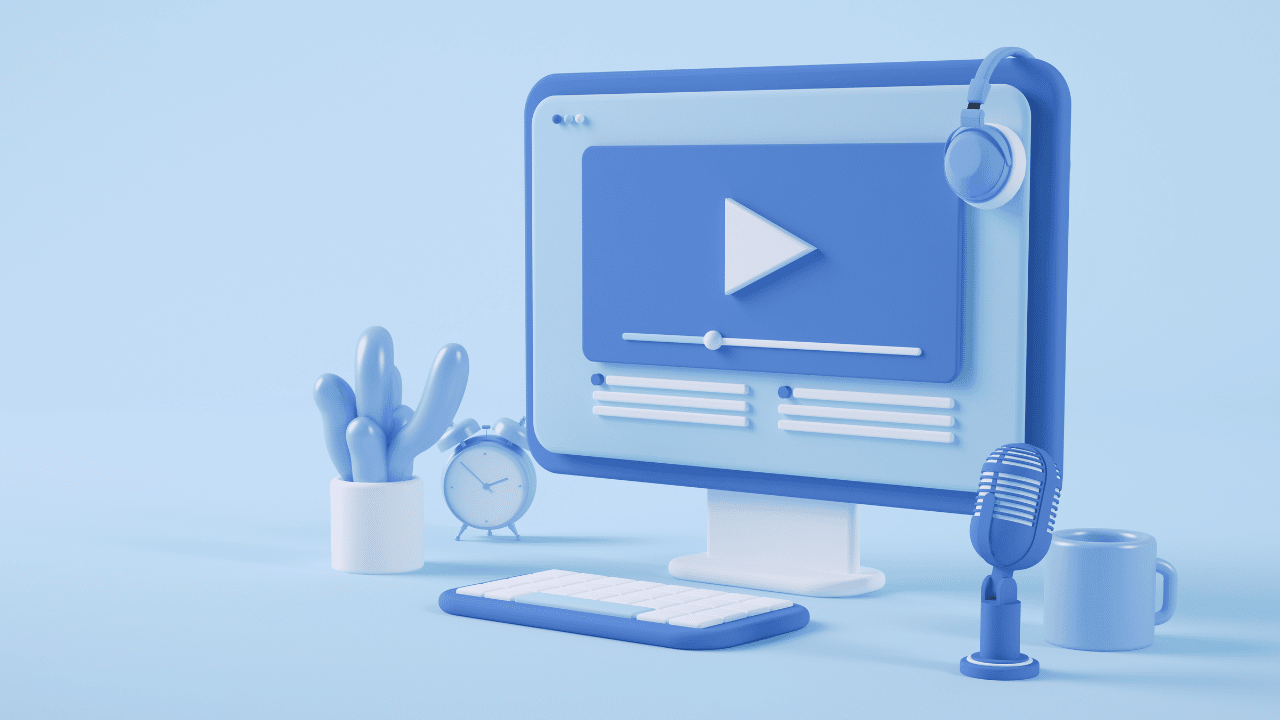
VLC 允許您與 Internet 或本地網絡上的其他用戶共享您的音樂和視頻文件。 要激活此功能,請按照下列步驟操作:
- 選擇菜單 “一半” 進而 “發射”.
- 在新窗口中,選擇您要共享的文件並按下按鈕 “發射”.
- 在本節中 目的地, 選擇 HTTP 協議並按下按鈕 “加”. 將出現一個新選項卡。
- 在那裡,為播放格式選擇所需的端口和路徑,然後按 “下一個” 直到任務完成。
- 例如選擇1234端口,路徑為/vlc/,就可以訪問 http://192.168.XY:1234/vlc/ 從其他機器查看您共享的內容。 請注意,192.168.XY 是您設備的 IP 地址。
- 要在另一台設備上播放內容,請打開 VLC,選擇 “一半” y “打開網絡位置” 並輸入地址 http://192.168.XY:1234/vlc/.
從電腦屏幕錄製視頻
VLC 是一種允許您將計算機屏幕用作視頻源的程序。 這意味著 你可以使用這個功能 兌換 記錄屏幕上發生的事情. 要使用屏幕錄製功能,請按照下列步驟操作:
- 在您的計算機和菜單中打開 VLC 一半, 選擇選項 “變成”.
- 切換到標籤 “捕捉裝置”, 告訴 VLC 我們要錄製屏幕。
- 選擇 “作家或者” 在本節中 設備選型.
- 選擇您要記錄的每秒幀數。
- 點擊 “轉換/保存” 開始錄製。
- 或者,您可以激活該選項 “顯示輸出” 查看您正在錄製的內容。
- 選擇要保存錄音的位置,然後按 “開始” 開始錄製。
- 該過程完成後,按下按鈕 “暫停” 停止錄音。
- 您的錄音將保存在您在第 7 步中選擇的位置。
注意:如果您想將錄音流式傳輸到本地網絡上的其他計算機,請將這些步驟與功能結合起來 “發射” 從第 2 節。
觀看 YouTube 視頻
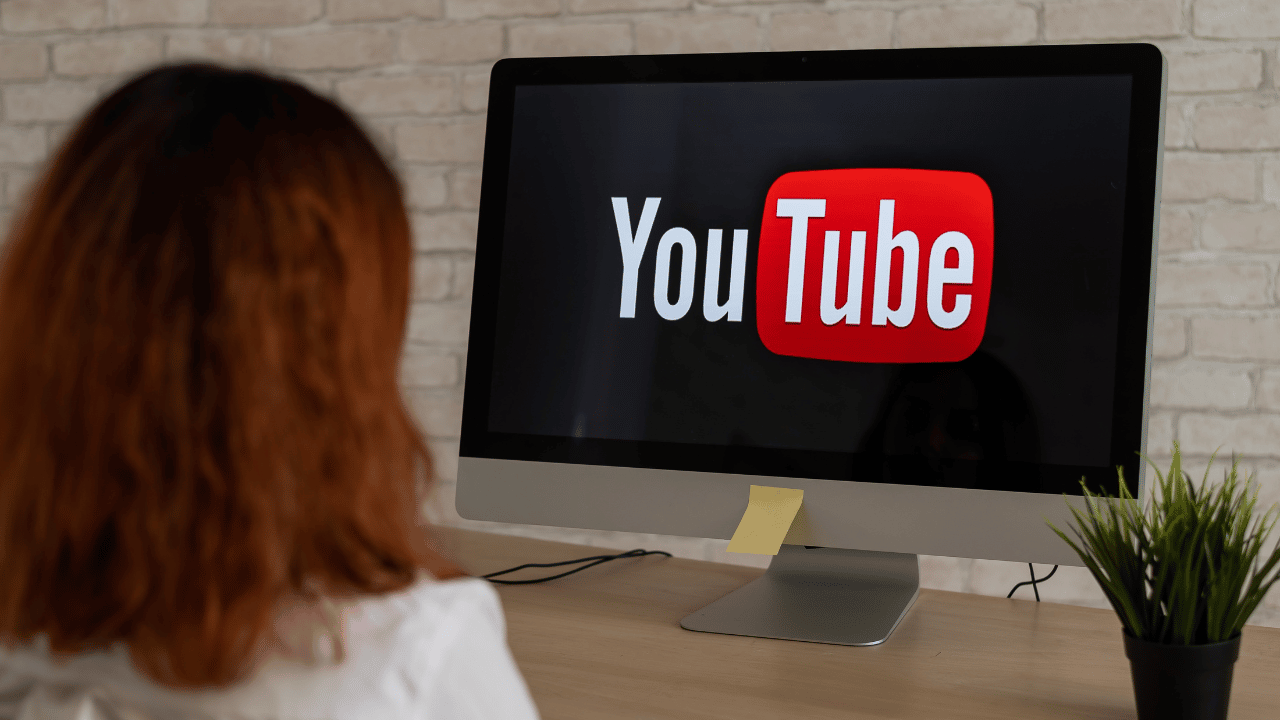
要在 VLC 中觀看 YouTube 視頻,請按照下列步驟操作:
- 複製您要觀看的 YouTube 視頻的完整地址。 路徑必須採用以下格式:https://www.youtube.com/watch?v=##########。
- 然後,打開 VLC 並轉到菜單 “手段“ 進而 “網絡位置”.
- 將 YouTube 視頻 URL 粘貼到對話框中。 然後 VLC 將自動下載視頻並播放。
- 在播放視頻時,轉到菜單 “工具/編解碼器信息” 然後在 “地方”, 以查看正在播放的視頻的地址。
- 複製此鏈接並將其粘貼到您的瀏覽器或文件下載程序中,例如 Internet Download Manager。
請記住,您只能下載作者允許的視頻。
看播客
您可以使用 VLC 來關注播客,因此您的 PC 上不需要任何其他軟件。 要從 VLC 查看您的播客,請選擇菜單 “手錶” 進而 “播放列表”. 複製您感興趣的播客劇集的鏈接。
然後在部分 播客,選擇按鈕 “+” 並粘貼您要查看的播客地址。 您將立即能夠從 VLC 收聽或觀看您選擇的播客。
收聽網絡廣播

儘管 Winamp 已經過時,Pandora、Spotify 和 iTunes Radio 等服務也越來越受歡迎, 互聯網上仍然有可用的廣播電台. 要從 VLC 訪問這些站,請按照以下說明操作:
- 打開 VLC,轉到菜單 VER 並按 “播放列表”.
- 選擇選項 Icecast電台目錄.
- 在右上角的文本框中,在搜索引擎中輸入你想听的音樂類型,找到你最喜歡的電台。
- 如果您想收聽列表中未包含的廣播電台,請轉到菜單 “中間/開放網絡位置”.
- 將電台鏈接粘貼到對話框中,以便您可以收聽自己喜歡的音樂。
添加視頻和音頻效果
VLC 包含多種音頻和視頻效果,此外,它還允許您編輯圖像和聲音不同步的視頻的時序。 要對您的視頻和音樂文件創建效果,請按照下列步驟操作:
- 打開VLC,在菜單中 工具, 然後按 “效果和過濾器”。
- 選項卡 音效, 通過調節頻段的音量來選擇音效。
- 然後在標籤中 視頻效果, 選擇要應用的視頻效果,例如裁剪、旋轉或調整正在編輯的視頻的顏色。
- 選項卡 同步化, 調整音頻和視頻通道的時序以匹配。
以 ASCII 字符播放視頻

ASCII 是最基本的計算機字符編碼之一,近 95 年來幾乎所有軟件都支持 3 個字符。 播放 ASCII 字符的視頻並不是完全有用, 但它會幫助您打動極客們。
要激活此功能,請執行以下步驟:
- 轉到“工具”菜單,然後按 “偏好”.
- 選擇視頻圖標。
- 在本節中 出口,選擇 “ASCII 顏色”.
- 保存此選項並重新啟動 VLC。
- 再次打開 VLC 並播放您喜歡的視頻。
ASCII 視頻播放器最適用於不太詳細的視頻,例如 2D 動畫電影。 當您不想再使用此功能時,請返回菜單 出口 然後選擇選項 “自動的”.
使用視頻作為牆紙
VLC 可以使用視頻作為桌面背景。 這不是一個真正有用的功能,但它會長時間分散您的注意力,因為並非所有視頻軟件都包含它。 要激活此功能,請按照下列步驟操作:
- 在菜單上 工具, 點擊 “首選項”。
- 選擇視頻圖標。
- 在輸出部分,選擇 DirectX (DirectDraw) 作為視頻輸出並重新啟動 VLC。
- 播放您選擇的視頻並選擇視頻菜單。
- 激活選項 “設置為牆紙”.
- 激活此選項後,您將擁有自己喜歡的牆紙。
為什麼要探索這個播放器的功能?

總而言之,VLC 是一款非常完善的影音播放器,擁有許多不容易找到的高級功能。 儘管如此, 當您了解這些功能後,您將能夠充分利用該軟件。
創建音頻和視頻效果、使用 ASCII 字符和壁紙自定義您的播放體驗只是 VLC 必須提供的眾多高級功能中的一小部分,還有更多選項可供探索。
因此,如果您是 VLC 的普通用戶,我們建議您繼續研究並找出該播放器可以為您做什麼。